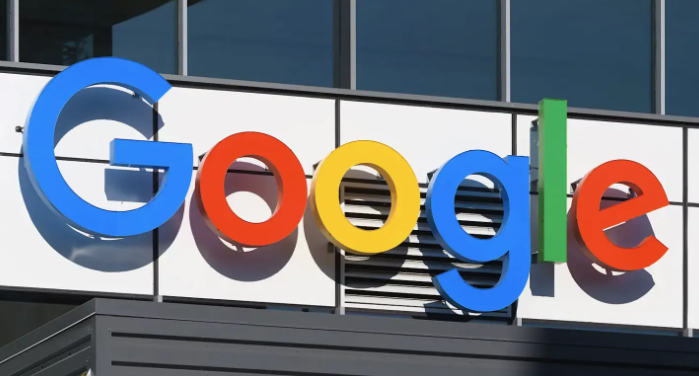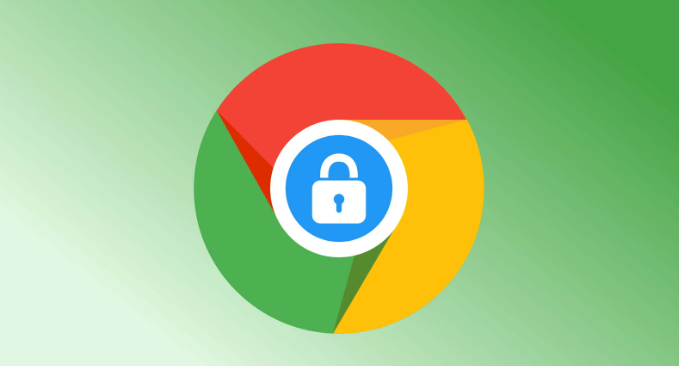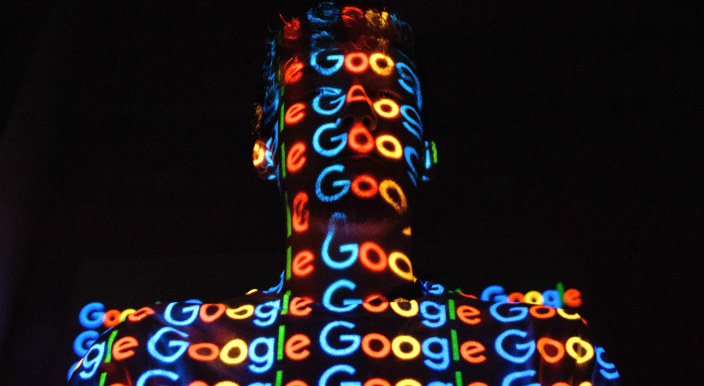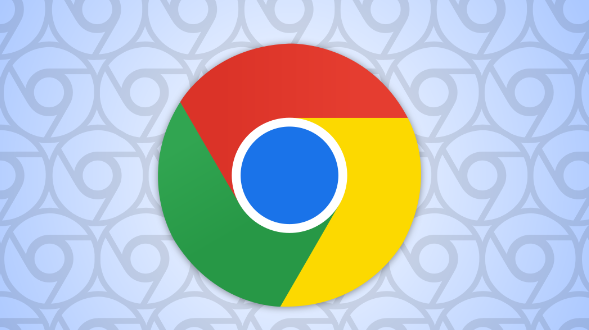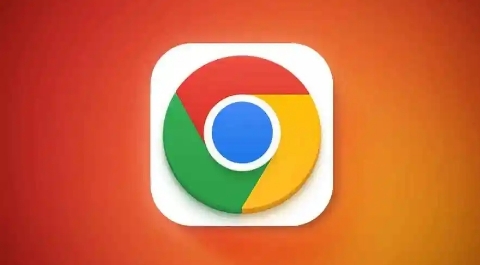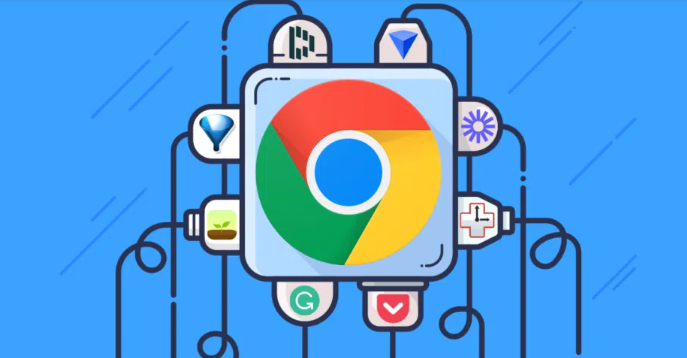教程详情
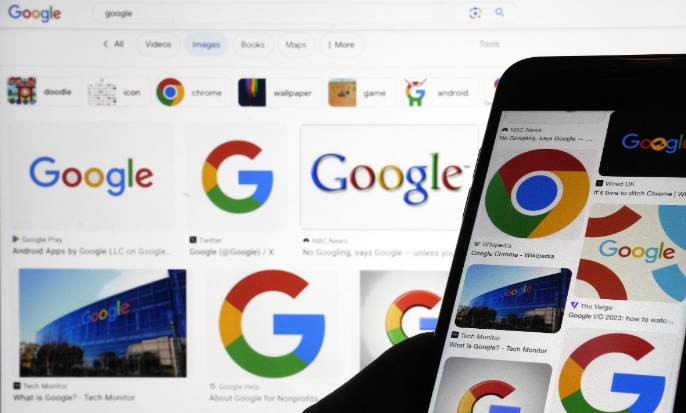
1. 访问官方网站:打开你喜欢的网页浏览器,输入https://www.google.cn/intl/zh-CN/chrome/,这是谷歌官方提供的Chrome浏览器下载页面。确保你访问的是正规官方渠道,以避免下载到不安全或被篡改的文件。
2. 选择正确的版本:在官方下载页面,通常会提供多种版本的Chrome浏览器,如稳定版、Beta版等。对于多用户环境,建议选择稳定版,因为它经过了充分的测试,更加安全可靠。同时,要注意选择与你的操作系统(如Windows、Mac OS、Linux等)相匹配的版本。
3. 下载安装包:点击下载按钮后,浏览器会开始下载Chrome浏览器的安装包。你可以根据自己的需求选择下载位置,如桌面、下载文件夹等。等待下载完成,下载时间可能会因网络速度而有所不同。
4. 进行安装:找到下载好的安装包,双击运行它。在安装过程中,按照提示进行操作。通常会要求你阅读并接受许可协议,然后选择安装位置。对于多用户环境,建议选择一个公共的、所有用户都能访问的位置进行安装,如系统盘的“Program Files”文件夹。
5. 配置初始设置:安装完成后,第一次打开Chrome浏览器时,需要进行一些初始设置。你可以根据多用户的需求,设置语言、默认搜索引擎等基本选项。这些设置会影响所有使用该浏览器的用户。
6. 创建用户配置文件(可选):如果需要为每个用户创建独立的配置环境,可以使用Chrome的用户配置文件功能。这样每个用户可以有自己的书签、历史记录、扩展程序等,互不干扰。在Windows系统中,可以通过命令行参数“-user-data-dir”来指定不同的用户数据目录。例如,你可以为每个用户创建一个单独的文件夹,然后在快捷方式的目标字段中添加相应的参数,指向该用户的数据目录。
7. 更新浏览器:为了确保浏览器的安全性和功能性,定期检查并更新Chrome浏览器是很重要的。在多用户环境中,管理员应该负责及时更新浏览器,以避免因过时版本导致的安全风险。Chrome浏览器通常会自动检查更新,但你也可以手动检查更新。在浏览器的设置中,找到“关于Chrome”选项,浏览器会自动检查并下载最新的更新。
通过以上步骤,你可以下载并安装适用于多用户环境的Chrome浏览器。从访问官方网站、选择正确的版本、下载安装包、进行安装、配置初始设置、创建用户配置文件(可选)到更新浏览器,即可根据个人需求和系统环境采取相应的操作,为多用户提供一个稳定、安全且个性化的浏览体验。